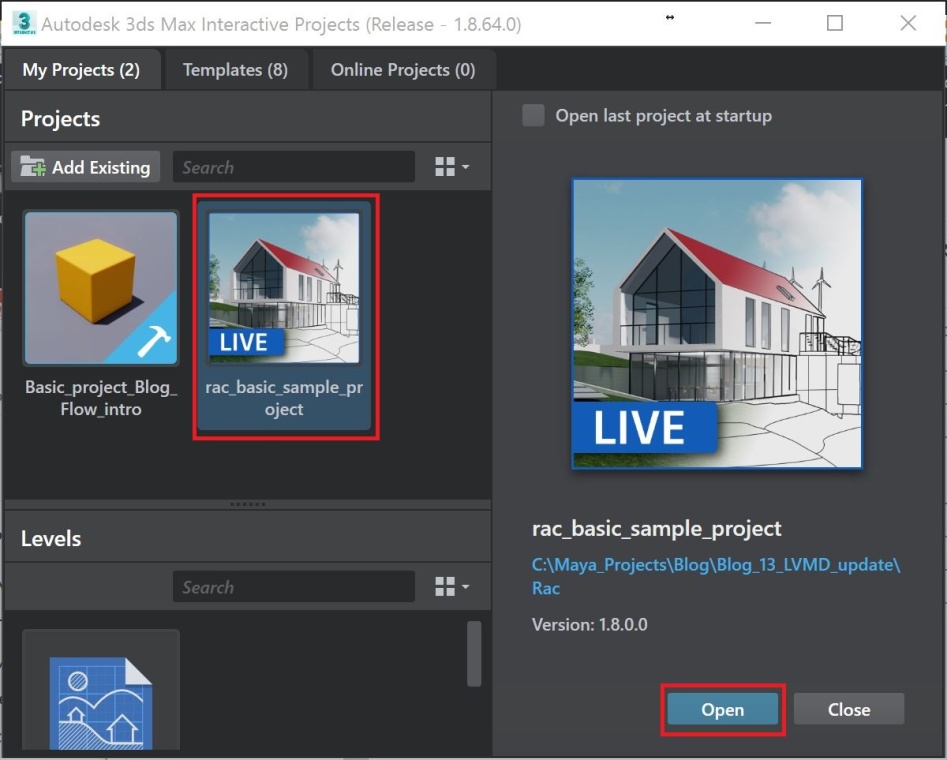Tăng tốc quy trình làm việc giữa 3ds Max Interactive và Revit Live
Hãy cùng iRender sẽ xem xét một cách khác để sao chép đúng các thư mục mà chúng tôi có thể bỏ qua việc nén và giải nén mô hình Revit Live. Bước đầu tiên bạn hãy Mở 3ds Max Interactive và rac_simple_basic_project trong 3dsmax interactive ra nhé!
Trong 3ds Max Interactive tạo File – Open Level và mở mức rac_basic_project
Chọn một trong các cây và sử dụng công cụ Shift + Move (phím nóng W) để nhân đôi và đặt nó vào một vị trí khác, đặt một vài cây.
Lưu tệp Tất cả và thoát 3ds Max Interactive
Bây giờ thay vì nén thư mục và đổi tên nó thành tệp lvmd, giờ đây chúng ta sẽ sao chép nội dung thư mục vào bộ đệm Revit Live.
Xin lưu ý rằng để làm việc này, tệp lvmd phải được mở một lần trong Revit Live. Tại thời điểm đó, nó sẽ tạo một thư mục bộ đệm với tên số alpha 7 ký tự duy nhất sẽ khác nhau cho mỗi tệp Revit Live.
Mở windows explorer nơi dự án 3ds Max Interactive của bạn được đặt, sau đó chuyển đến thư mục dữ liệu nơi bạn sẽ tìm thấy tên số alpha 7 ký tự.
Mở windows explorer khác và đi đến nơi lưu trữ tệp bộ nhớ cache Revit Live. Theo mặc định, nó sẽ là C: \ Users \ USERNAME \ Documents \ Autodesk LIVE \ 1.8.0 \ data (trong đó 1.8.0 là phiên bản Revit Live hiện tại). Bây giờ hãy chuyển đến cùng thư mục với thư mục tương tác 3ds Max
Sao chép tất cả các tệp từ nội dung được cập nhật vào thư mục bộ đệm Revit Live
Mở Revit Live và nhấp vào rac_basic_sample_project để mở nó.
Lợi ích của quy trình công việc này là Revit Live có thể ngay lập tức hiển thị mô hình thay vì phải giải nén tệp trước.
Mở Revit Live và nhấp vào rac_basic_sample_project để mở nó.
Lợi ích của quy trình công việc này là Revit Live có thể ngay lập tức hiển thị mô hình thay vì phải giải nén tệp trước.
Tìm hiểu thêm RA MẮT V-RAY 5 CHO 3DS MAX
Nguồn: www.area.autodesk.com